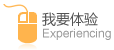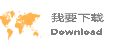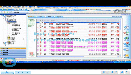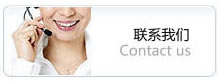有時會遇到工作表中輸入公式,excel只顯示公式,而不顯示公式運算結果。
導致excel只顯示公式有四種原因,總結在此,方便新手學習。
excel只顯示公式原因一:
遇到輸入公式不能顯示結果而直接顯示公式,首先查看單元格格式,如果單元格格式是“文本”就會出現excel只顯示公式。如下面的截圖:

單元格格式引起的excel只顯示公式,可以將單元格格式改為“常規”,雙擊單元格,按下回車鍵就可以顯示公式運算結果。
這個問題的關鍵在于單元格的格式要修改。選擇該公式所在的單元格,右鍵修改單元格格式,改為常規。改為常規后需在編輯欄激活再回車。
有一個快捷鍵,按Ctrl+Shift+~快速設置單元格格式為常規,然后按F2編輯回車完成修改。
excel只顯示公式原因二:
用快捷鍵Ctrl+~切換,按一次顯示公式,再按一次顯示公式計算結果。它是查看公式的快捷鍵。或者是單擊公式——顯示公式。

excel只顯示公式原因三:
公式最前面有’單引號符號,將其刪除。

excel只顯示公式原因四:
如果修改數據源,公式不計算,可以查看是否設置了“手動重算”。將計算模式修改為“自動重算”。單擊文件——選項,打開excel選項對話框,如下圖所示:

核心關注:拓步ERP系統平臺是覆蓋了眾多的業務領域、行業應用,蘊涵了豐富的ERP管理思想,集成了ERP軟件業務管理理念,功能涉及供應鏈、成本、制造、CRM、HR等眾多業務領域的管理,全面涵蓋了企業關注ERP管理系統的核心領域,是眾多中小企業信息化建設首選的ERP管理軟件信賴品牌。
轉載請注明出處:拓步ERP資訊網http://www.vmgcyvh.cn/
本文標題:excel只顯示公式的四種原因和方法